Cómo cambiar la clave de producto de Office 20192016
Actualizado 2023 de enero: Deje de recibir mensajes de error y ralentice su sistema con nuestra herramienta de optimización. Consíguelo ahora en - > este enlace
- Descargue e instale la herramienta de reparación aquí.
- Deja que escanee tu computadora.
- La herramienta entonces repara tu computadora.
¿Quieres cambiar la clave de producto de Office 2019 u Office 2016? ¿Le gustaría cambiar la clave de producto de Microsoft Office 2019 u Office 2016 sin reinstalar el paquete de Office? En esta guía, le mostraremos cómo puede cambiar o actualizar la clave de producto.
La mayoría de los usuarios de Office nunca encuentran la necesidad de cambiar la clave del producto. Es posible que los usuarios que hayan ingresado una clave pirateada o los usuarios que hayan ingresado la clave de producto de una edición diferente de Office necesiten cambiar o actualizar la clave actual con una nueva clave de producto para activar Office correctamente.
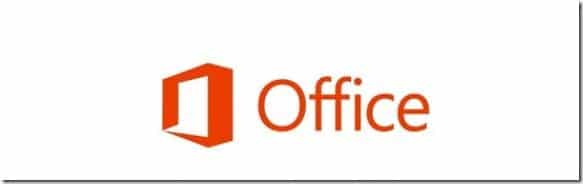
Si está ejecutando una versión de Office 2016/2019 y desea cambiar su clave de producto por algún motivo, puede hacerlo fácilmente siguiendo las instrucciones en uno de los dos métodos dados. El primer método usa la GUI para cambiar la clave de producto de Office, mientras que el segundo método es para usuarios que prefieren cambiar la clave de producto usando el símbolo del sistema.
Notas importantes:
Ahora puede prevenir los problemas del PC utilizando esta herramienta, como la protección contra la pérdida de archivos y el malware. Además, es una excelente manera de optimizar su ordenador para obtener el máximo rendimiento. El programa corrige los errores más comunes que pueden ocurrir en los sistemas Windows con facilidad - no hay necesidad de horas de solución de problemas cuando se tiene la solución perfecta a su alcance:
- Paso 1: Descargar la herramienta de reparación y optimización de PC (Windows 11, 10, 8, 7, XP, Vista - Microsoft Gold Certified).
- Paso 2: Haga clic en "Start Scan" para encontrar los problemas del registro de Windows que podrían estar causando problemas en el PC.
- Paso 3: Haga clic en "Reparar todo" para solucionar todos los problemas.
Siga las instrucciones que se proporcionan a continuación para cambiar o actualizar la clave de producto de Office 2019/2016 en Windows.
Cambiar o actualizar la clave de licencia de Office 2019/2016/2013
<× MÉTODO 1 de 2
Paso 1: abra Programas y funciones . Para hacerlo, escriba Programas y características en el cuadro de búsqueda del menú Inicio o en la pantalla Inicio y luego presione la tecla Intro.
O
Abra el cuadro de comando Ejecutar con la ayuda de la tecla de acceso rápido de Windows + R, escriba Appwiz.cpl en el cuadro y luego presione la tecla Intro.

Paso 2: busque la entrada de Microsoft Office 2019/2016/2013, haga clic con el botón derecho en la misma y luego haga clic en la opción Cambiar .

Paso 3: aquí, seleccione la opción Ingresar una clave de producto y haga clic en el botón Continuar .
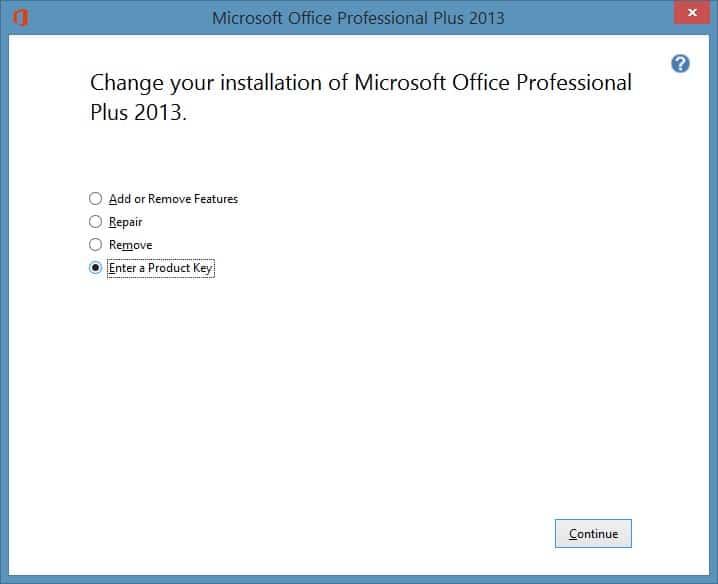
Paso 4: finalmente, ingrese su nueva clave de producto de 25 caracteres en el cuadro y luego haga clic en el botón Continuar para cambiar su clave de producto de Office 2013/2016/2019.
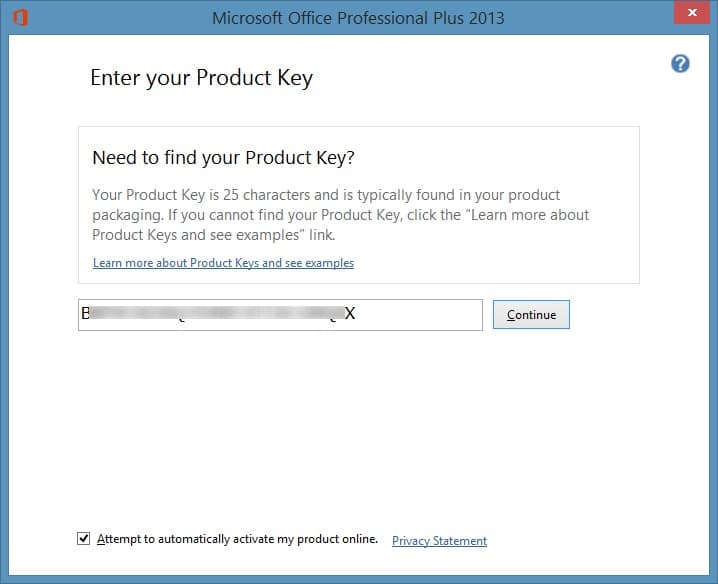
Tenga en cuenta que esto le mostrará la pantalla de instalación. Simplemente puede hacer clic en Continuar o hacer clic en el botón Personalizar para agregar / eliminar una aplicación de Office.
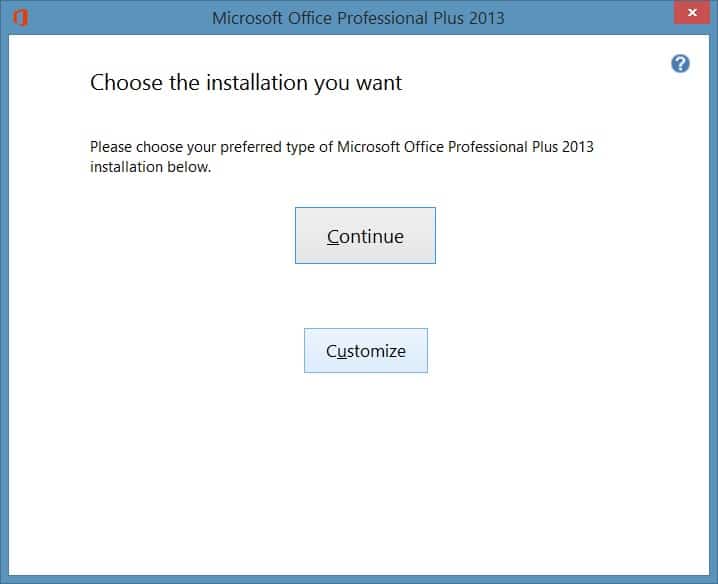

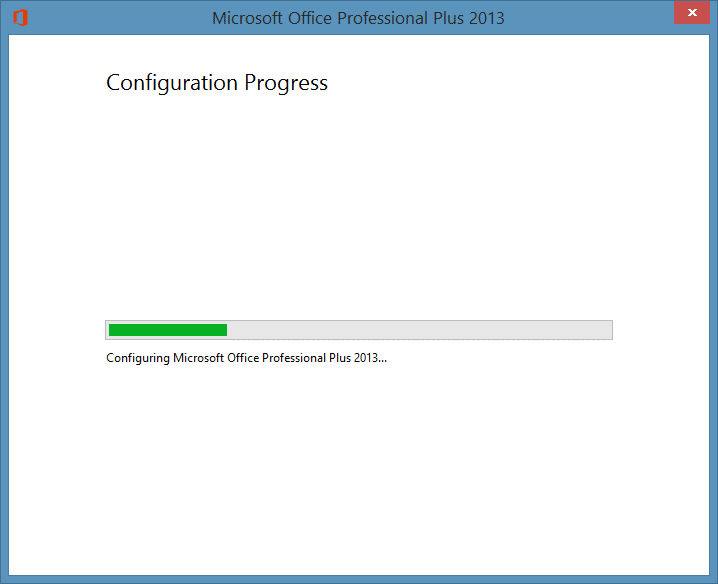
¡Buena suerte!
<× MÉTODO 2 de 2
Cambiar Office 2013/2016 desde el símbolo del sistema
Paso 1: el primer paso es abrir el símbolo del sistema elevado . Para hacerlo, puede escribir CMD en la pantalla de inicio o en el cuadro de búsqueda del menú Inicio y luego presionar Ctrl + Shift + tecla Enter.
Alternativamente, puede navegar a la entrada del símbolo del sistema en el menú Inicio o en la pantalla de inicio, hacer clic con el botón derecho en el símbolo del sistema y luego hacer clic en la opción Ejecutar como administrador.

Tenga en cuenta que es necesario ejecutar el símbolo del sistema como administrador para cambiar la clave de producto de Office.
Paso 2: en el símbolo del sistema, ejecute el siguiente comando:
Si está ejecutando Office de 64 bits en Windows de 64 bits, use el siguiente comando:
cscript 'C: \\ Archivos de programa \\ Microsoft Office \\ Office15 \\ OSPP.VBS' / inpkey: XXXXX-XXXXX-XXXXX-XXXXX-XXXXX
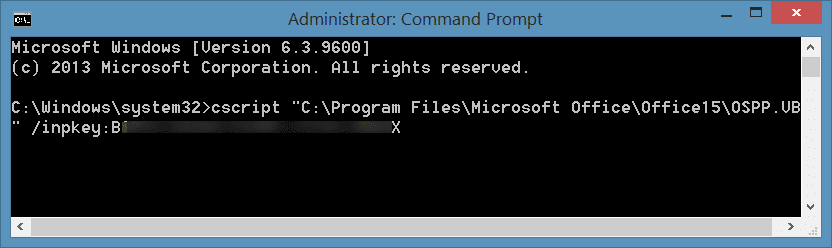
Si está ejecutando la versión de 32 bits de Office 2013 en Windows de 32 bits, utilice el siguiente comando:
cscript 'C: \\ Archivos de programa \\ Microsoft Office \\ Office15 \\ OSPP.VBS' / inpkey: XXXXX-XXXXX-XXXXX-XXXXX-XXXXX
Si está ejecutando la versión de 32 bits de Office 2013 en Windows de 64 bits, utilice el siguiente comando en su lugar:
cscript 'C: \\ Archivos de programa (x86) \\ Microsoft Office \\ Office15 \\ OSPP.VBS' / inpkey: XXXXX-XXXXX-XXXXX-XXXXX-XXXXX
En el comando anterior, reemplace XXXXX-XXXXX-XXXXX-XXXXX-XXXXX con la nueva clave que le gustaría usar.
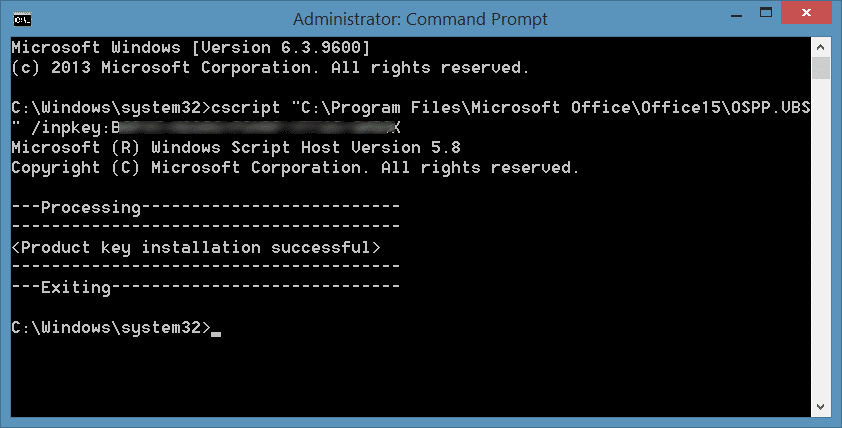
Una vez que la clave se haya actualizado correctamente, verá el mensaje 'Instalación correcta de la clave de producto'. ¡Eso es todo!
Háganos saber por qué cambió su clave de producto dejando un comentario.

